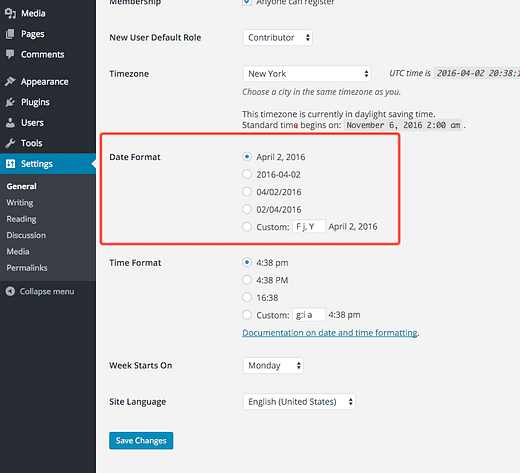So ändern Sie das Datumsformat in WordPress
Müssen Sie das auf Ihrer Website verwendete Datumsformat ändern?
WordPress hat dafür eine einfache Option in das Dashboard integriert, sodass Sie keine neuen Plugins installieren müssen.
In diesem Beitrag erfahren Sie, wie Sie das Format ändern und Ihre eigenen benutzerdefinierten Datumsformate erstellen.
So ändern Sie das Datumsformat
Wenn Sie ein Video bevorzugen, können Sie meinem Tutorial hier folgen:
Abonnieren Sie Compete Themes auf Youtube
Um das Format zu ändern, besuchen Sie die Seite Allgemeine Einstellungen in Ihrem Dashboard. Dort sehen Sie die Einstellung Datumsformat.
Es gibt einige vorhandene Formate, aus denen Sie wählen können. Wählen Sie ein neues Format aus und speichern Sie Ihre Änderungen, um das Datumsformat auf Ihrer Site zu aktualisieren.
Das neue Format wird auf der gesamten Website an Stellen wie der Post-Byline und in Kommentaren verwendet, wenn Ihr Thema Kommentardaten enthält.
Wenn ein Format, das Sie verwenden möchten, nicht angezeigt wird, können Sie auch ein eigenes erstellen.
So erstellen Sie ein benutzerdefiniertes Datumsformat
Der erste Schritt besteht darin, die Dokumentation zur Formatierung von Datum und Uhrzeit auf wordpress.org zu besuchen. Dort finden Sie eine Tabelle mit den Zeichen, mit denen Sie Ihr eigenes Format erstellen können.
Stellen wir uns zum Beispiel eine Website vor, die einmal im Monat veröffentlicht. Da es nur einen Beitrag pro Monat gibt, muss der genaue Tag der Veröffentlichung nicht angezeigt werden. Dies bedeutet, dass Sie ein Format wie April 2016 verwenden könnten.
Dazu finden Sie in der WordPress-Dokumentation (F) das Monatsnamenszeichen, gefolgt von einem Leerzeichen und dem Zeichen für das Jahr (Y).
Sobald Sie die Zeichen kennen, geben Sie sie in das Feld Benutzerdefiniertes Format ein und speichern Sie Ihre neuen Einstellungen.
Die Daten werden sofort auf Ihrer Website aktualisiert.
So fügen Sie einen Zeitstempel hinzu
Die meisten WordPress-Benutzer wissen nicht, dass sie Zeitstempelzeichen in ihrem Datumsformat verwenden können. Nehmen Sie zum Beispiel diese Datumsformate:
2 April 2016 – Fj, Y
8:23 Uhr – g:ia
Der erste ist ein Beispiel für ein Datumsformat und der zweite ein Zeitstempel.
Sie können diese Zeichen kombinieren, um ein Datumsformat zu erstellen, das einen Zeitstempel wie diesen enthält:
2 April 2016, 8:23 Uhr – F j, Y, g:ia
Mit den Zeichen F j, Y, g:ia ****** können die Daten auf der Site aktualisiert werden, um sowohl das Datum als auch den Zeitstempel der Veröffentlichung anzuzeigen.
Einige Themes unterstützen möglicherweise nicht die Verwendung von Datums- und Zeitstempeln in Verbindung, aber alle Formate werden von unseren kostenlosen WordPress-Themes unterstützt.
Abschluss
Das Ändern des auf Ihrer Website verwendeten Datumsformats ist mit WordPress ganz einfach.
Wenn eines der bereits vorhandenen Formate zu Ihren Anforderungen passt, können Sie es schnell auswählen und loslegen. Das Erstellen eigener Datumsformate bietet viel mehr Flexibilität beim Anpassen der Anzeige von Datumsangaben auf Ihrer Website.